자습서: DPS(Device Provisioning Service)에서 사용자 지정 할당 정책 사용
사용자 지정 할당 정책을 사용하면 디바이스를 IoT Hub에 할당하는 방법을 더 자세히 제어할 수 있습니다. 사용자 지정 할당 정책을 사용하면 Azure IoT Hub DPS(Device Provisioning Service)에서 제공하는 정책이 시나리오의 요구 사항을 충족하지 않을 경우 자체 할당 정책을 정의할 수 있습니다. 사용자 지정 할당 정책은 Azure Functions에 호스트되는 webhook에서 구현되며 하나 이상의 개별 등록이나 등록 그룹에 구성됩니다. 디바이스가 구성된 등록 항목을 사용하여 DPS에 등록하는 경우 DPS는 webhook를 호출하여 디바이스를 등록해야 하는 IoT 허브와 초기 상태(필요에 따라)를 확인합니다. 자세한 내용은 사용자 지정 할당 정책 이해를 참조하세요.
이 자습서에서는 C#으로 작성된 Azure 함수를 사용하는 사용자 지정 할당 정책에 대해 설명합니다. 디바이스는 Contoso Toasters Division 및 Contoso Heat Pumps Division를 나타내는 두 IoT 허브 중 하나에 할당됩니다. 프로비저닝을 요청하는 디바이스에는 프로비저닝을 위해 허용되는 다음 접미사 중 하나가 포함된 등록 ID가 있어야 합니다.
- Contoso Toasters Division의 경우 -contoso-tstrsd-007
- Contoso Heat Pumps Division의 경우 -contoso-hpsd-088
디바이스는 Azure IoT C SDK에 포함된 프로비전 샘플을 사용하여 시뮬레이션됩니다.
이 자습서에서는 다음을 수행합니다.
- Azure CLI를 사용하여 DPS 인스턴스를 만들고 두 개의 Contoso 부서 IoT 허브(Contoso Toasters Division 및 Contoso Heat Pumps Division)를 만들고 연결합니다.
- 사용자 지정 할당 정책을 구현하는 Azure Function을 만듭니다.
- 사용자 지정 할당 정책에 Azure Function을 사용하여 새 등록 그룹을 만듭니다.
- 시뮬레이션된 두 디바이스에 대한 디바이스 대칭 키를 만듭니다.
- Azure IoT C SDK에 대한 개발 환경을 설정합니다.
- 디바이스를 시뮬레이션하여 사용자 지정 할당 정책의 예제 코드에 따라 프로비전되었는지 확인합니다.
Azure를 구독하고 있지 않다면 시작하기 전에 Azure 체험 계정을 만듭니다.
필수 조건
다음 필수 구성 요소는 Windows 개발 환경을 위한 것입니다. Linux 또는 macOS의 경우 SDK 설명서에서 개발 환경 준비의 해당 섹션을 참조하세요.
'C++를 사용한 데스크톱 개발' 워크로드를 사용하도록 설정된 Visual Studio 2022. Visual Studio 2015와 Visual Studio 2017도 지원됩니다.
Git이 설치됨. 자세한 내용은 Git 다운로드를 참조하세요.
Azure CLI 설치 자세한 내용은 Azure CLI 설치 방법을 참조하세요. 또는 Azure Cloud Shell의 Bash 환경에서 이 자습서의 명령을 실행할 수 있습니다.
프로비전 서비스 및 두 개의 IoT 허브 만들기
이 섹션에서는 Azure Cloud Shell을 사용하여 프로비저닝 서비스와 Contoso Toasters Division과 Contoso Heat Pumps Division을 나타내는 두 개의 IoT 허브를 만듭니다.
먼저 작업 영역에서 환경 변수를 설정하여 이 자습서의 명령을 간소화합니다.
DPS 및 IoT Hub 이름은 전역적으로 고유해야 합니다.
SUFFIX자리 표시자를 고유한 값으로 바꿉니다.또한 이 자습서의 뒷부분에서 만든 Azure Function 코드는 이름에
-toasters-또는-heatpumps-가 있는 IoT 허브를 찾습니다. 제안된 값을 변경하는 경우 필요한 substring이 포함된 이름을 사용해야 합니다.#!/bin/bash export RESOURCE_GROUP="contoso-us-resource-group" export LOCATION="westus" export DPS="contoso-provisioning-service-SUFFIX" export TOASTER_HUB="contoso-toasters-hub-SUFFIX" export HEATPUMP_HUB="contoso-heatpumps-hub-SUFFIX"# PowerShell $env:RESOURCE_GROUP = "contoso-us-resource-group" $env:LOCATION = "westus" $env:DPS = "contoso-provisioning-service-SUFFIX" $env:TOASTER_HUB = "contoso-toasters-hub-SUFFIX" $env:HEATPUMP_HUB = "contoso-heatpumps-hub-SUFFIX"팁
이 자습서에 사용된 명령은 기본적으로 미국 서부 위치에 리소스를 만듭니다. Device Provisioning Service를 지원하는 가장 가까운 지역에 리소스를 만드는 것이 좋습니다. Azure 상태 페이지로 이동하여 “디바이스 프로비전 서비스”를 검색함으로써 사용 가능한 위치 목록을 볼 수 있습니다. 명령에서 위치는 단일 또는 다중 단어 형식(예: westus, West US, WEST US 등)으로 지정할 수 있습니다. 값은 대/소문자를 구분하지 않습니다.
az group create 명령을 사용하여 Azure 리소스 그룹을 만듭니다. Azure 리소스 그룹은 Azure 리소스가 배포 및 관리되는 논리적 컨테이너입니다.
다음 예제에서는 리소스 그룹을 만듭니다. 이 자습서에서 만든 모든 리소스에 단일 그룹을 사용하는 것이 좋습니다. 이렇게 하면 작업을 완료한 후 정리가 더 쉬워집니다.
az group create --name $RESOURCE_GROUP --location $LOCATIONaz iot dps create 명령을 사용하여 DPS(디바이스 프로비전 서비스) 인스턴스를 만듭니다. 프로비전 서비스는 contoso-us-resource-group에 추가됩니다.
az iot dps create --name $DPS --resource-group $RESOURCE_GROUP --location $LOCATION이 명령을 완료하는 데 몇 분 정도 걸릴 수 있습니다.
az iot hub create 명령을 사용하여 Contoso Toasters Division IoT 허브를 만듭니다. IoT 허브는 contoso-us-resource-group에 추가됩니다.
az iot hub create --name $TOASTER_HUB --resource-group $RESOURCE_GROUP --location $LOCATION --sku S1이 명령을 완료하는 데 몇 분 정도 걸릴 수 있습니다.
az iot hub create 명령을 사용하여 Contoso Heat Pumps Division IoT 허브를 만듭니다. 이 IoT 허브도 contoso-us-resource-group에 추가됩니다.
az iot hub create --name $HEATPUMP_HUB --resource-group $RESOURCE_GROUP --location $LOCATION --sku S1이 명령을 완료하는 데 몇 분 정도 걸릴 수 있습니다.
다음 두 개의 명령을 실행하여 만든 허브에 대한 연결 문자열을 가져옵니다.
az iot hub connection-string show --hub-name $TOASTER_HUB --key primary --query connectionString -o tsv az iot hub connection-string show --hub-name $HEATPUMP_HUB --key primary --query connectionString -o tsv다음 명령을 실행하여 허브를 DPS 리소스에 연결합니다. 자리 표시자를 이전 단계의 허브 연결 문자열로 바꿉니다.
az iot dps linked-hub create --dps-name $DPS --resource-group $RESOURCE_GROUP --location $LOCATION --connection-string <toaster_hub_connection_string> az iot dps linked-hub create --dps-name $DPS --resource-group $RESOURCE_GROUP --location $LOCATION --connection-string <heatpump_hub_connection_string>
사용자 지정 할당 함수 만들기
이 섹션에서는 사용자 지정 할당 정책을 구현하는 Azure 함수를 만듭니다. 이 함수는 등록 ID에 문자열 -contoso-tstrsd-007 또는 -contoso-hpsd-088이 포함되어 있는지 여부에 따라 어떤 부서 IoT 허브에 디바이스를 등록해야 하는지 결정합니다. 또한 디바이스가 토스터인지 열 펌프인지 여부에 따라 디바이스 쌍의 초기 상태를 설정합니다.
Azure Portal에 로그인합니다.
검색 상자에서 함수 앱을 검색하고 선택합니다.
만들기 또는 함수 앱 만들기를 선택합니다.
함수 앱 만들기 페이지의 기본 사항 탭에서 새 함수 앱에 대해 다음 설정을 입력하고 검토 + 만들기를 선택합니다.
매개 변수 값 구독 이 자습서의 리소스를 만든 구독이 선택되어 있는지 확인합니다. 리소스 그룹 이전 섹션에서 만든 리소스 그룹을 선택합니다. 이전 섹션에서 제공된 기본값은 contoso-us-resource-group입니다. 함수 앱 이름 함수 앱의 이름을 입력합니다. 코드 또는 컨테이너 이미지를 배포하려고 하나요? ‘코드’ 런타임 스택 .NET 버전 In Process 모델 버전을 선택합니다. 지역 가까운 지역을 선택합니다. 참고 항목
기본적으로 Application Insights를 사용하도록 설정되어 있습니다. 이 자습서에서는 Application Insights가 필요하지 않지만 사용자 지정 할당을 통해 발생하는 문제를 이해하고 조사하는 데 도움이 될 수 있습니다. 원하는 경우 모니터링 탭을 선택한 다음, Application Insights 사용에 아니오를 선택하여 Application Insights를 사용하지 않도록 설정할 수 있습니다.
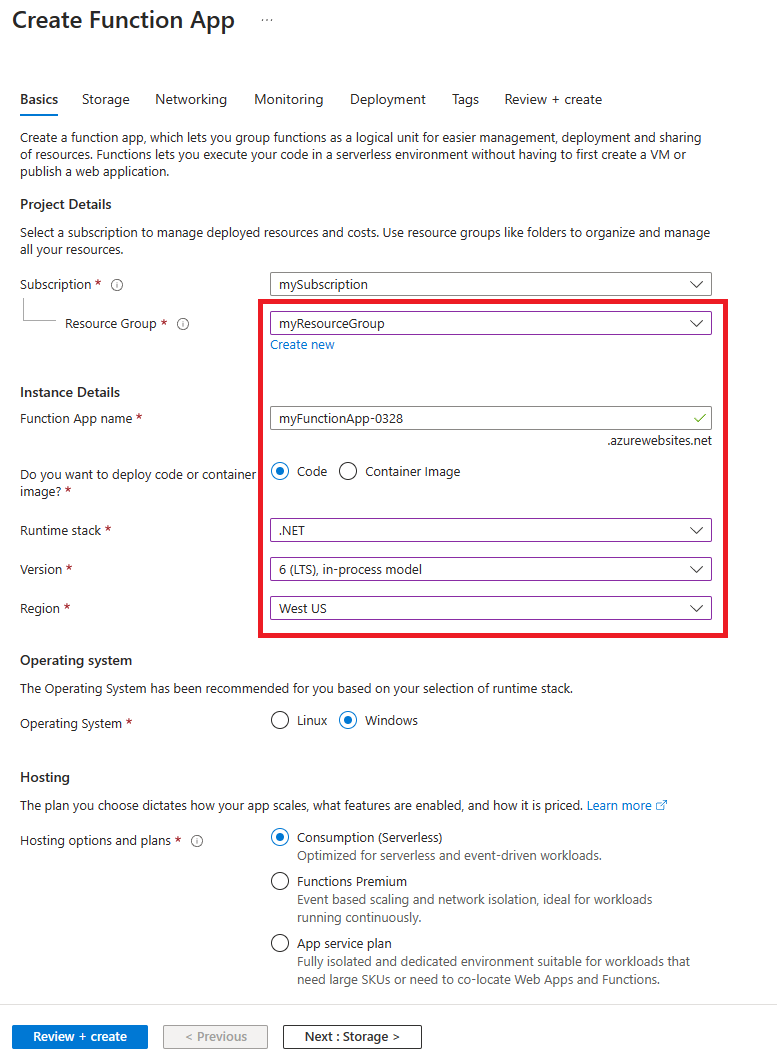
검토 + 만들기 탭에서 만들기를 선택하여 함수 앱을 만듭니다.
배포하는 데 몇 분 정도 걸릴 수 있습니다. 완료되면 리소스로 이동을 선택합니다.
함수 앱 개요 페이지 왼쪽 창에서 함수 만들기를 선택합니다.
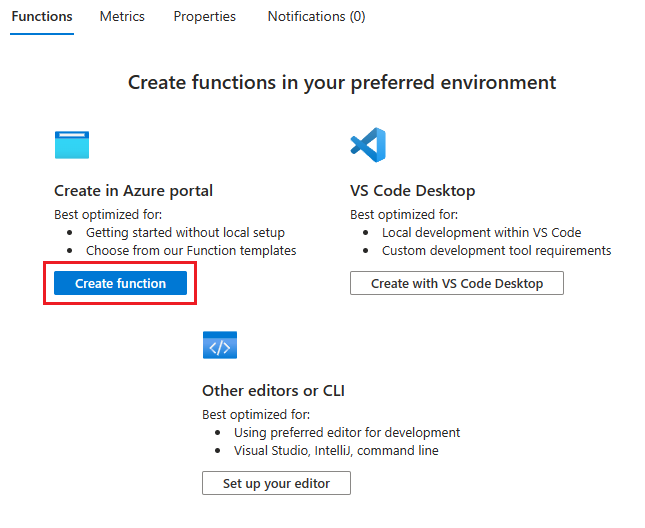
함수 만들기 페이지에서 HTTP 트리거 템플릿을 선택한 다음, 다음을 선택합니다.
템플릿 세부 정보 탭에서 권한 부여 수준으로 익명을 선택한 다음, 만들기를 선택합니다.
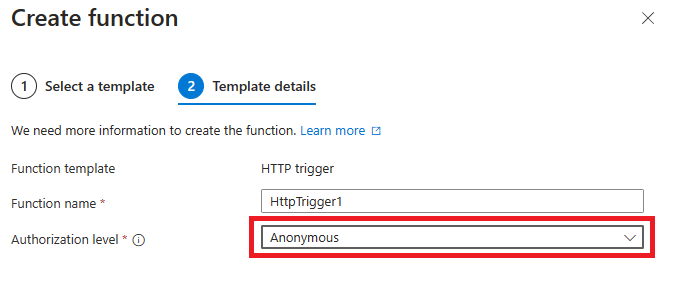
팁
권한 부여 수준을 함수로 유지하는 경우 함수 API 키를 사용하여 DPS 등록을 구성해야 합니다. 자세한 내용은 Azure Functions HTTP 트리거를 참조하세요.
HttpTrigger1 함수가 열리면 왼쪽 창에서 코드 + 테스트를 선택합니다. 이를 통해 함수의 코드를 편집할 수 있습니다. 편집을 위해 run.csx 코드 파일을 열어야 합니다.
필요한 NuGet 패키지를 참조합니다. 초기 디바이스 쌍을 만들기 위해 사용자 지정 할당 함수는 호스팅 환경에 로드되어야 하는 두 개의 NuGet 패키지에 정의된 클래스를 사용합니다. Azure Functions에서 NuGet 패키지는 function.proj 파일을 사용하여 참조됩니다. 이 단계에서는 필요한 어셈블리에 대한 function.proj 파일을 저장하고 업로드합니다. 자세한 내용은 Azure Functions에서 NuGet 패키지 사용을 참조하세요.
즐겨 쓰는 편집기에 다음 줄을 복사하고 컴퓨터에 파일을 function.proj로 저장합니다.
<Project Sdk="Microsoft.NET.Sdk"> <PropertyGroup> <TargetFramework>netstandard2.0</TargetFramework> </PropertyGroup> <ItemGroup> <PackageReference Include="Microsoft.Azure.Devices.Provisioning.Service" Version="1.18.1" /> <PackageReference Include="Microsoft.Azure.Devices.Shared" Version="1.30.1" /> </ItemGroup> </Project>코드 편집기 위에 있는 업로드 단추를 선택하여 function.proj 파일을 업로드합니다. 업로드 후 콘텐츠를 확인하려면 드롭다운 상자를 사용하여 코드 편집기에서 파일을 선택합니다.
코드 편집기에서 function.proj 파일을 선택하고 해당 내용을 확인합니다. function.proj 파일이 비어 있으면 위의 줄을 파일에 복사한 후 저장합니다. (경우에 따라 업로드를 수행할 경우 콘텐츠를 업로드하지 않고 파일이 만들어집니다.)
코드 편집기에서 HttpTrigger1용 run.csx가 선택되어 있는지 확인합니다. HttpTrigger1 함수의 코드를 다음 코드로 바꾸고 저장을 선택합니다.
#r "Newtonsoft.Json" using System.Net; using Microsoft.AspNetCore.Mvc; using Microsoft.Extensions.Primitives; using Newtonsoft.Json; using Microsoft.Azure.Devices.Shared; // For TwinCollection using Microsoft.Azure.Devices.Provisioning.Service; // For TwinState public static async Task<IActionResult> Run(HttpRequest req, ILogger log) { log.LogInformation("C# HTTP trigger function processed a request."); // Get request body string requestBody = await new StreamReader(req.Body).ReadToEndAsync(); dynamic data = JsonConvert.DeserializeObject(requestBody); log.LogInformation("Request.Body:..."); log.LogInformation(requestBody); // Get registration ID of the device string regId = data?.deviceRuntimeContext?.registrationId; string message = "Uncaught error"; bool fail = false; ResponseObj obj = new ResponseObj(); if (regId == null) { message = "Registration ID not provided for the device."; log.LogInformation("Registration ID : NULL"); fail = true; } else { string[] hubs = data?.linkedHubs?.ToObject<string[]>(); // Must have hubs selected on the enrollment if (hubs == null) { message = "No hub group defined for the enrollment."; log.LogInformation("linkedHubs : NULL"); fail = true; } else { // This is a Contoso Toaster Model 007 if (regId.Contains("-contoso-tstrsd-007")) { //Find the "-toasters-" IoT hub configured on the enrollment foreach(string hubString in hubs) { if (hubString.Contains("-toasters-")) obj.iotHubHostName = hubString; } if (obj.iotHubHostName == null) { message = "No toasters hub found for the enrollment."; log.LogInformation(message); fail = true; } else { // Specify the initial tags for the device. TwinCollection tags = new TwinCollection(); tags["deviceType"] = "toaster"; // Specify the initial desired properties for the device. TwinCollection properties = new TwinCollection(); properties["state"] = "ready"; properties["darknessSetting"] = "medium"; // Add the initial twin state to the response. TwinState twinState = new TwinState(tags, properties); obj.initialTwin = twinState; } } // This is a Contoso Heat pump Model 008 else if (regId.Contains("-contoso-hpsd-088")) { //Find the "-heatpumps-" IoT hub configured on the enrollment foreach(string hubString in hubs) { if (hubString.Contains("-heatpumps-")) obj.iotHubHostName = hubString; } if (obj.iotHubHostName == null) { message = "No heat pumps hub found for the enrollment."; log.LogInformation(message); fail = true; } else { // Specify the initial tags for the device. TwinCollection tags = new TwinCollection(); tags["deviceType"] = "heatpump"; // Specify the initial desired properties for the device. TwinCollection properties = new TwinCollection(); properties["state"] = "on"; properties["temperatureSetting"] = "65"; // Add the initial twin state to the response. TwinState twinState = new TwinState(tags, properties); obj.initialTwin = twinState; } } // Unrecognized device. else { fail = true; message = "Unrecognized device registration."; log.LogInformation("Unknown device registration"); } } } log.LogInformation("\nResponse"); log.LogInformation((obj.iotHubHostName != null) ? JsonConvert.SerializeObject(obj) : message); return (fail) ? new BadRequestObjectResult(message) : (ActionResult)new OkObjectResult(obj); } public class ResponseObj { public string iotHubHostName {get; set;} public TwinState initialTwin {get; set;} }
등록 만들기
이 섹션에서는 사용자 지정 할당 정책을 사용하는 새 등록 그룹을 만듭니다. 간단한 설명을 위해 이 자습서에서는 등록에 대칭 키 증명을 사용합니다. 더 안전한 솔루션을 위해 신뢰 체인과 함께 X.509 인증서 증명을 사용하는 것이 좋습니다.
Azure Portal에 로그인하고, Device Provisioning Service 인스턴스로 이동합니다.
탐색 메뉴의 설정 섹션에서 등록 관리를 선택합니다.
등록 그룹 추가를 선택합니다.
등록 그룹 추가 페이지의 등록 + 프로비저닝 탭에서 다음 정보를 제공하여 등록 그룹 세부 정보를 구성합니다.
필드 설명 증명 증명 메커니즘으로 대칭 키를 선택합니다. 대칭 키 설정 대칭 키 자동 생성 확인란을 선택합니다. 그룹 이름 contoso-custom-allocated-devices를 그룹 이름으로 입력합니다. 프로비전 상태 이 등록 사용 확인란을 선택합니다. 다음: IoT 허브를 선택합니다.
등록 그룹 추가 페이지의 IoT 허브 탭에서 다음 정보를 제공하여 등록 그룹이 디바이스를 프로비전할 수 있는 IoT 허브를 결정합니다.
필드 설명 대상 IoT 허브 연결된 IoT 허브 중 하나 이상을 선택하거나 IoT 허브에 새 링크를 추가합니다. 할당 정책 사용자 지정(Azure 함수 사용)을 선택합니다. Azure 함수 선택을 선택한 다음, 메시지에 따라 이 자습서에 대해 만든 함수를 선택합니다. 검토 + 만들기를 선택합니다.
검토 + 만들기 탭에서 모든 값을 확인한 다음, 만들기를 선택합니다.
등록을 저장한 후 다시 열고 기본 키를 기록해 두세요. 키를 생성하려면 먼저 등록을 저장해야 합니다. 이 키는 다음 섹션에서 시뮬레이션된 디바이스에 대한 고유한 디바이스 키를 생성하는 데 사용됩니다.
팁
Azure Portal에서 등록 그룹을 만들고 사용자 지정 할당 정책을 선택하면 Azure Portal에서 자동으로 함수 키를 검색하고 사용자를 대신하여 포함합니다. 프로그래밍 방식으로 등록을 만드는 경우 생성 단계의 일부로 키를 제공해야 합니다.
고유한 디바이스 키 파생
디바이스는 등록 그룹의 기본 대칭 키를 직접 사용하지 않습니다. 대신 기본 키를 사용하여 각 디바이스에 대한 디바이스 키를 파생합니다. 이 섹션에서는 두 개의 고유한 디바이스 키를 만듭니다. 하나의 키는 시뮬레이션된 토스터 디바이스에 사용됩니다. 다른 키는 시뮬레이션된 열 펌프 디바이스에 사용됩니다.
디바이스 키를 파생하려면 이전에 적어둔 등록 그룹 기본 키를 사용하여 각 디바이스에 대한 디바이스 등록 ID의 HMAC-SHA256을 계산하고 결과를 Base64 형식으로 변환합니다. 등록 그룹을 사용하여 파생된 디바이스 키를 만드는 방법에 대한 자세한 내용은 대칭 키 증명의 그룹 등록 섹션을 참조하세요.
이 자습서의 예제에서는 다음 두 디바이스 등록 ID를 사용하여 두 디바이스의 디바이스 키를 컴퓨팅합니다. 두 등록 ID에는 모두 사용자 지정 할당 정책에 대한 예제 코드에서 작동하는 유효한 접미사가 있습니다.
- breakroom499-contoso-tstrsd-007
- mainbuilding167-contoso-hpsd-088
Azure CLI에 대한 IoT 확장에서는 파생된 디바이스 키를 생성할 수 있는 iot dps enrollment-group compute-device-key 명령을 제공합니다. 이 명령은 Windows 기반 시스템이나 Linux 시스템의 PowerShell 또는 Bash 셸에서 사용할 수 있습니다.
--key 인수 값을 등록 그룹의 기본 키로 바꿉니다.
az iot dps enrollment-group compute-device-key --key <ENROLLMENT_GROUP_KEY> --registration-id breakroom499-contoso-tstrsd-007
az iot dps enrollment-group compute-device-key --key <ENROLLMENT_GROUP_KEY> --registration-id mainbuilding167-contoso-hpsd-088
참고 항목
iot dps enrollment-group compute-device-key 명령에 대칭 키가 아닌 등록 그룹 ID를 제공할 수도 있습니다. 예시:
az iot dps enrollment-group compute-device-key -g contoso-us-resource-group --dps-name contoso-provisioning-service-1098 --enrollment-id contoso-custom-allocated-devices --registration-id breakroom499-contoso-tstrsd-007
시뮬레이션된 디바이스는 각 등록 ID와 함께 파생된 디바이스 키를 사용하여 대칭 키 증명을 수행합니다.
Azure IoT C SDK 개발 환경 준비
이 섹션에서는 Azure IoT C SDK를 빌드하는 데 사용되는 개발 환경을 준비합니다. SDK에는 시뮬레이트된 디바이스의 샘플 코드가 포함되어 있습니다. 이 시뮬레이트된 디바이스는 디바이스의 부팅 시퀀스 중에 프로비저닝을 시도합니다.
이 섹션은 Windows 기반 워크스테이션에 적용됩니다. Linux 예제를 보려면 자습서: 지역 대기 시간 프로비전에서 VM 설정을 참조하세요.
CMake 빌드 시스템을 다운로드합니다.
CMake설치를 시작하기 전에 Visual Studio 필수 구성 요소(Visual Studio 및 'C++를 사용한 데스크톱 개발' 워크로드)를 머신에 설치해야 합니다. 필수 구성 요소가 설치되고 다운로드를 확인하면 CMake 빌드 시스템을 설치합니다.SDK의 최신 릴리스에 대한 태그 이름을 찾습니다.
명령 프롬프트 또는 Git Bash 셸을 엽니다. 다음 명령을 실행하여 C용 Azure IoT 디바이스 SDK GitHub 리포지토리의 최신 릴리스를 복제합니다. 이전 단계에서 찾은 태그를
-b매개 변수에 대한 값으로 사용합니다(예:lts_01_2023).git clone -b <release-tag> https://github.com/Azure/azure-iot-sdk-c.git cd azure-iot-sdk-c git submodule update --init이 작업을 완료하는 데 몇 분 정도가 걸립니다.
Git 리포지토리의 루트 디렉터리에서
cmake하위 디렉터리를 만들고 해당 폴더로 이동합니다.azure-iot-sdk-c디렉터리에서 다음 명령을 실행합니다.mkdir cmake cd cmake개발 클라이언트 플랫폼에 관련된 SDK 버전을 빌드하는 다음 명령을 실행합니다. 또한 시뮬레이션된 디바이스에 대한 Visual Studio 솔루션이
cmake디렉터리에서 생성됩니다.cmake -Dhsm_type_symm_key:BOOL=ON -Duse_prov_client:BOOL=ON ..cmake에서 C++ 컴파일러를 찾을 수 없으면 명령을 실행하는 동안 빌드 오류가 발생할 수 있습니다. 이 경우에는 Visual Studio 명령 프롬프트에서 명령을 실행합니다.빌드가 성공되면 마지막 몇 개의 출력 줄은 다음 출력과 유사하게 표시됩니다.
$ cmake -Dhsm_type_symm_key:BOOL=ON -Duse_prov_client:BOOL=ON .. -- Building for: Visual Studio 15 2017 -- Selecting Windows SDK version 10.0.16299.0 to target Windows 10.0.17134. -- The C compiler identification is MSVC 19.12.25835.0 -- The CXX compiler identification is MSVC 19.12.25835.0 ... -- Configuring done -- Generating done -- Build files have been written to: E:/IoT Testing/azure-iot-sdk-c/cmake
디바이스 시뮬레이트
이 섹션에서는 이전에 설정한 Azure IoT C SDK에 있는 prov_dev_client_sample이라는 프로비전 샘플을 업데이트합니다.
이 샘플 코드는 프로비저닝 요청을 Device Provisioning Service 인스턴스에 보내는 디바이스 부팅 시퀀스를 시뮬레이트합니다. 부팅 시퀀스를 통해 토스터 디바이스가 인식되고 사용자 지정 할당 정책을 통해 IoT 허브에 할당됩니다.
Azure Portal에서 Device Provisioning Service에 대한 개요 탭을 선택하고 ID 범위 값을 기록해 둡니다.
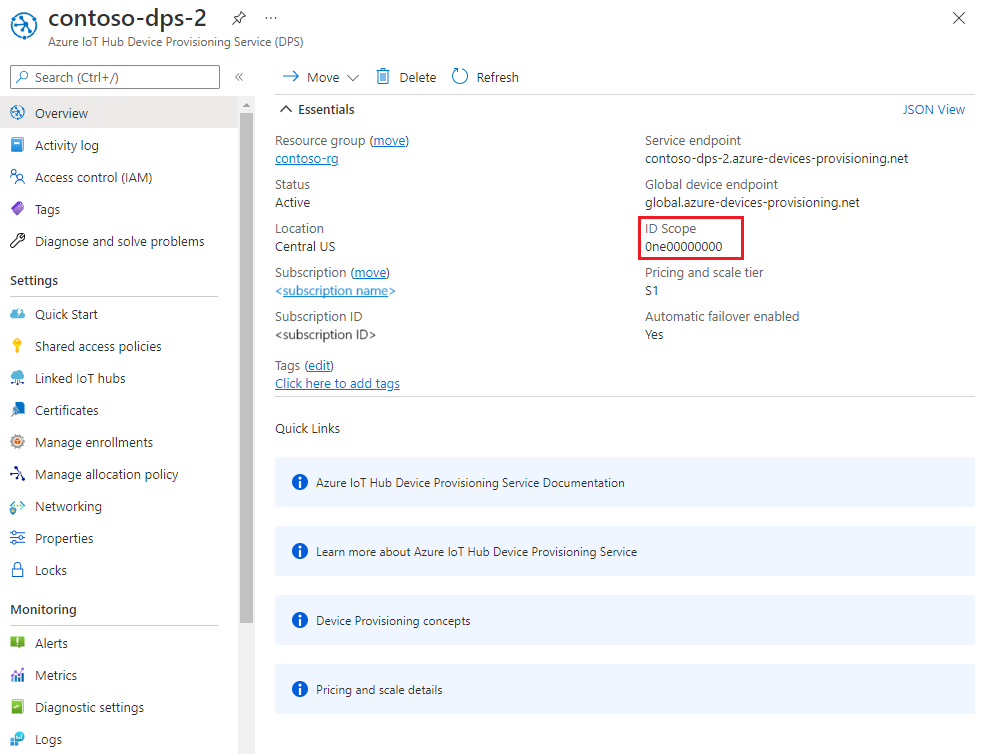
Visual Studio에서 이전에 CMake를 실행하여 생성된 azure_iot_sdks.sln 솔루션 파일을 엽니다. 솔루션 파일은
azure-iot-sdk-c\cmake\azure_iot_sdks.sln위치에 있습니다.Visual Studio의 솔루션 탐색기 창에서 Provision_Samples 폴더로 이동합니다. prov_dev_client_sample이라는 샘플 프로젝트를 확장합니다. 원본 파일을 확장하고 prov_dev_client_sample.c를 엽니다.
id_scope상수를 찾고, 값을 앞에서 복사한 ID 범위 값으로 바꿉니다.static const char* id_scope = "0ne00002193";동일한 파일에서
main()함수에 대한 정의를 찾습니다. 아래와 같이hsm_type변수가SECURE_DEVICE_TYPE_SYMMETRIC_KEY로 설정되었는지 확인합니다.SECURE_DEVICE_TYPE hsm_type; //hsm_type = SECURE_DEVICE_TYPE_TPM; //hsm_type = SECURE_DEVICE_TYPE_X509; hsm_type = SECURE_DEVICE_TYPE_SYMMETRIC_KEY;main()함수에서Prov_Device_Register_Device()에 대한 호출을 찾습니다. 해당 호출 직전에Prov_Device_Set_Provisioning_Payload()를 사용하는 다음 코드 줄을 추가하여 프로비저닝 중에 사용자 지정 JSON 페이로드를 전달합니다. 사용자 지정 할당 함수에 더 많은 정보를 제공하는 데 사용할 수 있습니다. 등록 ID를 검사하는 대신 디바이스 유형을 전달하는 데에도 사용할 수 있습니다. DPS를 사용하여 사용자 지정 데이터 페이로드를 보내고 받는 방법에 대한 자세한 내용은 디바이스와 DPS 간에 페이로드를 전송하는 방법을 참조하세요.// An example custom payload const char* custom_json_payload = "{\"MyDeviceFirmwareVersion\":\"12.0.2.5\",\"MyDeviceProvisioningVersion\":\"1.0.0.0\"}"; prov_device_result = Prov_Device_Set_Provisioning_Payload(prov_device_handle, custom_json_payload); if (prov_device_result != PROV_DEVICE_RESULT_OK) { (void)printf("\r\nFailure setting provisioning payload: %s\r\n", MU_ENUM_TO_STRING(PROV_DEVICE_RESULT, prov_device_result)); }prov_dev_client_sample 프로젝트를 마우스 오른쪽 단추로 클릭한 다음 시작 프로젝트로 설정을 선택합니다.
Contoso 토스터 디바이스 시뮬레이트
토스터 디바이스를 시뮬레이션하려면 prov_dev_client_sample.c에서 주석으로 처리된
prov_dev_set_symmetric_key_info()호출을 찾습니다.// Set the symmetric key if using they auth type //prov_dev_set_symmetric_key_info("<symm_registration_id>", "<symmetric_Key>");함수 호출의 주석 처리를 제거하고 자리 표시자 값(꺾쇠 괄호 포함)을 이전에 생성한 토스터 등록 ID 및 파생된 디바이스 키로 바꿉니다. 아래 표시된 키 값 JC8F96eayuQwwz+PkE7IzjH2lIAjCUnAa61tDigBnSs=은 예제로만 제공됩니다.
// Set the symmetric key if using they auth type prov_dev_set_symmetric_key_info("breakroom499-contoso-tstrsd-007", "JC8F96eayuQwwz+PkE7IzjH2lIAjCUnAa61tDigBnSs=");파일을 저장합니다.
Visual Studio 메뉴에서 디버그>디버깅하지 않고 시작을 선택하여 솔루션을 실행합니다. 프로젝트를 다시 빌드하라는 프롬프트에서 예를 선택하여 실행하기 전에 프로젝트를 다시 빌드합니다.
다음 출력은 시뮬레이션된 토스터 디바이스를 성공적으로 부팅하고, 사용자 지정 정책을 통해 토스터 IoT 허브에 할당할 프로비저닝 서비스 인스턴스에 연결하는 예제입니다.
Provisioning API Version: 1.8.0 Registering Device Provisioning Status: PROV_DEVICE_REG_STATUS_CONNECTED Provisioning Status: PROV_DEVICE_REG_STATUS_ASSIGNING Provisioning Status: PROV_DEVICE_REG_STATUS_ASSIGNING Registration Information received from service: contoso-toasters-hub-1098.azure-devices.net, deviceId: breakroom499-contoso-tstrsd-007 Press enter key to exit:다음 출력은 토스터 디바이스에 대해 실행 중인 사용자 지정 할당 함수 코드의 로깅 출력 예입니다. 토스터 디바이스용 허브가 성공적으로 선택되었는지 확인합니다. 또한 코드에 추가한 사용자 지정 JSON 콘텐츠를 포함하는
payload속성을 확인합니다.deviceRuntimeContext내에서 코드를 사용할 수 있습니다.이 로깅은 포털의 함수 코드에서 로그를 클릭하여 사용할 수 있습니다.
2022-08-03T20:34:41.178 [Information] Executing 'Functions.HttpTrigger1' (Reason='This function was programmatically called via the host APIs.', Id=12950752-6d75-4f41-844b-c253a6653d4f) 2022-08-03T20:34:41.340 [Information] C# HTTP trigger function processed a request. 2022-08-03T20:34:41.341 [Information] Request.Body:... 2022-08-03T20:34:41.341 [Information] {"enrollmentGroup":{"enrollmentGroupId":"contoso-custom-allocated-devices","attestation":{"type":"symmetricKey"},"capabilities":{"iotEdge":false},"etag":"\"0000f176-0000-0700-0000-62eaad1e0000\"","provisioningStatus":"enabled","reprovisionPolicy":{"updateHubAssignment":true,"migrateDeviceData":true},"createdDateTimeUtc":"2022-08-03T17:15:10.8464255Z","lastUpdatedDateTimeUtc":"2022-08-03T17:15:10.8464255Z","allocationPolicy":"custom","iotHubs":["contoso-toasters-hub-1098.azure-devices.net","contoso-heatpumps-hub-1098.azure-devices.net"],"customAllocationDefinition":{"webhookUrl":"https://contoso-function-app-1098.azurewebsites.net/api/HttpTrigger1?****","apiVersion":"2021-10-01"}},"deviceRuntimeContext":{"registrationId":"breakroom499-contoso-tstrsd-007","currentIotHubHostName":"contoso-toasters-hub-1098.azure-devices.net","currentDeviceId":"breakroom499-contoso-tstrsd-007","symmetricKey":{},"payload":{"MyDeviceFirmwareVersion":"12.0.2.5","MyDeviceProvisioningVersion":"1.0.0.0"}},"linkedHubs":["contoso-toasters-hub-1098.azure-devices.net","contoso-heatpumps-hub-1098.azure-devices.net"]} 2022-08-03T20:34:41.382 [Information] Response 2022-08-03T20:34:41.398 [Information] {"iotHubHostName":"contoso-toasters-hub-1098.azure-devices.net","initialTwin":{"properties":{"desired":{"state":"ready","darknessSetting":"medium"}},"tags":{"deviceType":"toaster"}}} 2022-08-03T20:34:41.399 [Information] Executed 'Functions.HttpTrigger1' (Succeeded, Id=12950752-6d75-4f41-844b-c253a6653d4f, Duration=227ms)
Contoso 열 펌프 디바이스 시뮬레이트
열 펌프 디바이스를 시뮬레이션하려면 다시 prov_dev_client_sample.c의
prov_dev_set_symmetric_key_info()호출을 이전에 생성한 열 펌프 등록 ID 및 파생된 디바이스 키로 업데이트합니다. 아래 표시된 키 값 6uejA9PfkQgmYylj8Zerp3kcbeVrGZ172YLa7VSnJzg도 예제로만 제공됩니다.// Set the symmetric key if using they auth type prov_dev_set_symmetric_key_info("mainbuilding167-contoso-hpsd-088", "6uejA9PfkQgmYylj8Zerp3kcbeVrGZ172YLa7VSnJzg=");파일을 저장합니다.
Visual Studio 메뉴에서 디버그>디버깅하지 않고 시작을 선택하여 솔루션을 실행합니다. 프로젝트를 다시 빌드하라는 프롬프트에서 예를 선택하여 실행하기 전에 프로젝트를 다시 빌드합니다.
다음 출력은 시뮬레이션된 열 펌프 디바이스를 성공적으로 부팅하고, 사용자 지정 정책을 통해 Contoso 열 펌프 IoT 허브에 할당할 프로비저닝 서비스 인스턴스에 연결하는 예제입니다.
Provisioning API Version: 1.8.0 Registering Device Provisioning Status: PROV_DEVICE_REG_STATUS_CONNECTED Provisioning Status: PROV_DEVICE_REG_STATUS_ASSIGNING Provisioning Status: PROV_DEVICE_REG_STATUS_ASSIGNING Registration Information received from service: contoso-heatpumps-hub-1098.azure-devices.net, deviceId: mainbuilding167-contoso-hpsd-088 Press enter key to exit:
사용자 지정 할당 정책 문제 해결
다음 표는 예상 시나리오와 발생할 수 있는 결과 오류 코드를 보여줍니다. 이 표를 사용하여 Azure Functions와 관련된 사용자 지정 할당 정책 오류를 해결할 수 있습니다.
| 시나리오 | Provisioning Service의 등록 결과 | 프로비저닝 SDK 결과 |
|---|---|---|
| 웹후크가 ‘iotHubHostName’이 유효한 IoT Hub 호스트 이름으로 설정된 200 OK을 반환함 | 결과 상태: 할당됨 | SDK가 허브 정보와 함께 PROV_DEVICE_RESULT_OK을 반환함 |
| 웹후크가 ‘iotHubHostName’이 응답에 있고 빈 문자열이나 Null로 설정된 200 OK을 반환함 | 결과 상태: 실패 오류 코드: CustomAllocationIotHubNotSpecified(400208) |
SDK가 PROV_DEVICE_RESULT_HUB_NOT_SPECIFIED를 반환함 |
| 웹후크가 401 권한 없음을 반환함 | 결과 상태: 실패 오류 코드: CustomAllocationUnauthorizedAccess(400209) |
SDK가 PROV_DEVICE_RESULT_UNAUTHORIZED를 반환함 |
| 디바이스를 사용하지 않도록 설정하기 위한 개별 등록이 생성됨 | 결과 상태: 사용 안 함 | SDK가 PROV_DEVICE_RESULT_DISABLED를 반환함 |
| 웹후크가 오류 코드 >= 429를 반환함 | DPS의 오케스트레이션이 여러 번 재시도됩니다. 현재 재시도 정책: - 재시도 횟수: 10 - 초기 간격: 1초 - 증분: 9초 |
SDK가 오류를 무시하고 지정된 시간에 다른 상태 가져오기 메시지를 제출함 |
| 웹후크가 다른 모든 상태 코드를 반환함 | 결과 상태: 실패 오류 코드: CustomAllocationFailed(400207) |
SDK가 PROV_DEVICE_RESULT_DEV_AUTH_ERROR를 반환함 |
리소스 정리
이 자습서에서 생성된 리소스를 계속 사용하려는 경우 리소스를 그대로 유지할 수 있습니다. 리소스를 계속 사용하지 않으려면 다음 단계를 통해 이 자습서에서 만든 모든 리소스를 삭제해야 불필요한 비용을 방지할 수 있습니다.
이러한 단계에서는 contoso-us-resource-group이라는 동일한 리소스 그룹에 표시된 대로 이 자습서에서 모든 리소스를 만들었다고 가정합니다.
Important
리소스 그룹을 삭제하면 다시 되돌릴 수 없습니다. 리소스 그룹 및 그 안에 포함된 모든 리소스가 영구적으로 삭제됩니다. 잘못된 리소스 그룹 또는 리소스를 자동으로 삭제하지 않도록 해야 합니다. 보관할 리소스가 포함된 기존 리소스 그룹 내에 IoT Hub를 만든 경우 리소스 그룹을 삭제하지 말고 IoT Hub 리소스만 삭제하면 됩니다.
이름별로 리소스 그룹을 삭제하려면:
Azure Portal에 로그인하고 리소스 그룹을 선택합니다.
이름별 필터... 텍스트 상자에 리소스 contoso-us-resource-group을 포함하는 리소스 그룹의 이름을 입력합니다.
결과 목록의 리소스 그룹 오른쪽에서 ...를 선택한 다음, 리소스 그룹 삭제를 선택합니다.
리소스 그룹을 삭제할지 확인하는 메시지가 표시됩니다. 리소스 그룹의 이름을 다시 입력하여 확인한 다음, 삭제를 선택합니다. 잠시 후, 리소스 그룹 및 해당 그룹에 포함된 모든 리소스가 삭제됩니다.
다음 단계
사용자 지정 할당 정책에 대해 자세히 알아보려면 다음을 참조하세요.